AutoCAD図面の最も一般的な出力形式の1つは、Portable Document FormatまたはPDFです。 PDF形式でエクスポートされた図面では、レイヤーデータ、カスタムフォントスタイル、およびその他のプロパティを保持できます。
図面に複数のレイアウトが含まれている場合は、そのシートにレイアウトを持つ単一の文書としてPDF出力を取得するか、別々にプロットすることもで 出力の品質は、PDFプロッタの設定を使用して制御することもできます。
この記事では、AutoCAD図面からさまざまな設定でPDF形式で出力できる基本的な方法をいくつか紹介します。
PDFにプロット:
図面をPDFにプロットするには、キーボードでCTRL+Pを押すか、コマンドラインでPLOTと入力してenterを押すと、AutoCADのプロットウィンドウが開きます。 [PDFへのDWG]を選択します。作図装置のリストからのpc3作図装置。
AutoCAD2016を使用している場合は、AutoCAD PDF(General documentation)などの事前定義された設定で他のPDFプロッタを選択することもできます。1200dpiおよびAutoCAD PDF(良質の印刷物)の決断があるpc3。2400dpiの決断があるpc3。

Web JPGに公開を選択することもできます。pc3、web PNGに公開します。pc3またはTIFFプロッタは、画像形式で出力を取得します。 カスタムプロッタを設定することで、AutoCADから高解像度の画像を取得することもできます。
PDFエクスポート:
コマンドラインでEPDFと入力し、enterキーを押してPDFエクスポートコマンドを開始します。 PDFプリセットドロップダウンメニューからプリセットを選択します。 下の画像に示すように、現在の設定パネルのオプションボタンを使用して、このプリセットをカスタマイズすることができます。
PDFの設定は、オプションボタンを使用して要件に従って変更することができ、私は記事の次のセクションでPDFオプション設定について説明しました。
レイアウトビューでこのコマンドを使用すると、現在のレイアウトとすべてのレイアウトオプションを持つ追加のエクスポートフィールドがあります。 現在の図面のすべてのレイアウトを単一のPDFファイルにプロットする場合は、このドロップダウンメニューから[すべてのレイアウト]オプションを選択します。


Pdfオプション:
2016バージョンのAutoCADでは、PDF機能にいくつかの主要な機能強化が見られました。 これには、さまざまな品質プリセットとPDFのプロパティを制御するオプションを備えた追加のPDFプロッタが含まれていました。 下の画像に示すように、出力ウィンドウのDWF/PDFパネルにエクスポートからこれらのPDF関連の設定のすべてをカスタマイズすることができます。


ベクトル品質とラスター品質ドロップダウンメニューからPDF出力の品質を管理できます。 あなたのニーズに合わせて解像度の値を変更することができ、より高い解像度は、品質の印刷を可能にしますが、それはまた、より多くのインクを消費 だから、常に最適な解像度の値であなたの図面を印刷しようとします。
モニタに表示するためにPDFを作成する場合は、より高い解像度の値を選択できます。
マージコントロールドロップダウンメニューは、図面の重なり合う線を制御します。 Lines Overwriteオプションは、交点の上に線の色を持つ線を作成しますが、Lines Mergeオプションは交点でマージされた色の線を作成します。
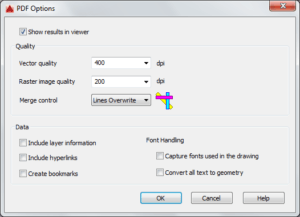
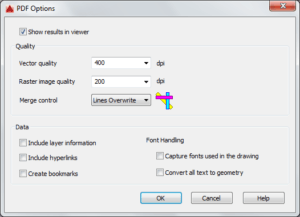
PDFオプションウィンドウのデータパネルには、PDF出力をさらに制御するために使用できるいくつかのオプションもあります。
出力にレイヤー情報を保持する場合は、[レイヤー情報を含める]ラジオボタンをオンにします。 また、図面のTrueTypeフォントをキャプチャし、PDFファイルに含めることができるので、PDFリーダーはPDFファイルから直接フォントを読み取ることができ、フォ
何らかの理由でTrueTypeフォントをPDF出力に含めることができない場合は、すべてのテキストをジオメトリに変換ラジオボタンを選択することで、テキ 図形フォントは、データパネル
で行われた選択に関係なく、常にジオメトリとしてプロットされます設定を行ったら、okをクリックしてPDFオプショ
PUBLISH to PDF:
Publishオプションの利点の1つは、複数シートのPDFファイルをプロットできることです。 このオプションを使用するには、コマンドラインでPUBLISHと入力し、enterキーを押します。 公開ウィンドウのドロップダウンメニューから、PDFを形式として選択し、下の画像に示すように公開オプションボタンをクリックします。
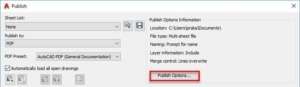
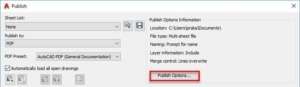
PDF公開オプションウィンドウからマルチシートファイルラジオボタンを選択し、設定を調整します必要に応じて、okをクリッ PDFファイルを保存する場所を指定し、選択ボタンをクリックして最終的な出力を取得します。